비디오 게임과 관련하여 가장 중요한 측면 중 하나는 그래픽입니다. 좋은 그래픽이 없으면 게임이 고르지 못하고 좋아 보이지 않을 것입니다. 게임의 그래픽에 영향을 줄 수 있는 것 중 하나는 셰이더입니다. 셰이더는 게임에서 시각 효과를 만드는 역할을 하며 종종 게임이 좋아 보이는 이유가 될 수 있습니다. 그러나 때때로 셰이더가 문제를 일으킬 수 있습니다. 일반적인 문제 중 하나는 게임을 열 때마다 셰이더를 계속 컴파일한다는 것입니다. 이것은 정말 성가실 수 있으며 종종 게임을 시작하는 데 오랜 시간이 걸릴 수 있습니다. 이 문제가 발생하는 경우 수행할 수 있는 몇 가지 작업이 있습니다. 먼저 컴퓨터를 다시 시작하십시오. 셰이더 캐시를 재설정하므로 종종 문제를 해결할 수 있습니다. 그래도 작동하지 않으면 셰이더 캐시를 삭제할 수 있습니다. 이것은 보통 게임의 폴더에 있으며, '쉐이더 캐시'를 검색하면 찾을 수 있습니다. 셰이더 캐시를 삭제하면 게임에서 모든 셰이더를 다시 컴파일해야 하지만 이 작업은 한 번만 수행하면 됩니다. 그래도 문제가 지속되면 게임 지원팀에 문의해 보세요. 그들은 문제를 해결하는 데 도움을 주거나 해결 방법에 대한 자세한 정보를 제공할 수 있습니다.
많은 사용자가 게임을 열 때마다 셰이더를 계속 컴파일하기 때문에 게임을 할 수 없다고 보고했습니다. 게임에서 셰이더를 컴파일할 때 새 셰이더가 이전 파일을 대체하여 더 적은 버그로 게임을 플레이할 수 있음을 의미합니다. 그러나 일부 사용자의 경우 이 프로세스는 시간이 걸리고 매번 컴파일되기 때문에 문제가 되었습니다. 이 기사에서는 다음과 같은 경우에 우리가 할 수 있는 일을 살펴보겠습니다. 게임을 열 때마다 셰이더를 계속 컴파일합니다. .

셰이더란 무엇입니까? 그것의 용도는 무엇입니까?
셰이더는 렌더링된 그래픽을 결정하는 컴퓨터 프로그램입니다. 간단히 말해서 셰이더는 번개, 질감, 그림자 등과 같은 게임의 그래픽 요소를 정의합니다. 예를 들어 표면이 더 선명해 보이거나 2D 및 3D 게임이 더 사실적이라면 셰이더에 관한 것입니다.
Fix Game은 열 때마다 셰이더를 계속 컴파일합니다.
게임을 열 때마다 셰이더를 계속 컴파일하는 경우 아래 해결 방법에 따라 문제를 해결하십시오.
Windows 10 in place 업그레이드
- 셰이더 컴파일 프로세스 완료
- 그래픽 드라이버 업데이트
- 게임 업데이트
- NVIDIA 제어판에서 셰이더 캐시 활성화
- 스팀 셰이더 프리캐싱
시작하자.
1] 셰이더 컴파일 프로세스 완료
복잡한 문제 해결 가이드를 시작하기 전에 셰이더 컴파일 프로세스를 중단하지 않고 전체 프로세스가 완료되도록 하는 것이 좋습니다. 그래픽 드라이버나 게임에 변경 사항이 없으면 게임은 새 셰이더를 만드는 대신 이전에 컴파일된 셰이더를 사용합니다. 하지만 GPU의 성능에 따라 컴파일 시간이 지연되지만 충분한 시간이 지난 후에도 문제가 지속되면 다음 해결 방법으로 넘어갑니다.
2] 그래픽 드라이버 업데이트
대부분의 게임 관련 오류는 사용자가 오래된 버전의 그래픽 드라이버를 사용하거나 잘못된 버전을 사용하기 때문에 발생합니다. 따라서 그래픽 드라이버 비호환성 문제를 해결하려면 업데이트하면 문제가 해결됩니다.
Windows로 업데이트하는 것 외에도 그래픽 드라이버를 업데이트하는 방법은 매우 많습니다. 무료 드라이버 업데이트 소프트웨어를 설치하거나 제조업체 웹 사이트를 사용할 수 있습니다.
이렇게 하면 게임을 시작할 때마다 셰이더가 컴파일되지 않습니다. 그러나 이것이 계속해서 문제를 일으키면 다음 단계를 참조하십시오.
Google에서 일하는 데 얼마를 벌어?
3] 게임 업데이트
경우에 따라 게임을 플레이하거나 자동 업데이트를 중지하는 결함으로 인해 게임 업데이트가 중지됩니다. 이 지연의 원인이 무엇이든 게임을 플레이할 때마다 셰이더를 로드하고 컴파일하는 데 5-10분이 걸릴 수 있습니다.
게임을 수동으로 업데이트하고 다음 경우에 이 문제를 해결할 수 있습니다. 커플 사용자, Steam을 시작하고 라이브러리로 이동하십시오. 이제 게임을 마우스 오른쪽 버튼으로 클릭하고 업데이트를 선택합니다. 업데이트할 시간을 준 다음 게임을 시작합니다. 이제 게임을 플레이하기 전에 기다려야 하는지 확인하십시오.
4] NVIDIA에서 셰이더 캐시 활성화
이전에 논의한 바와 같이 셰이더는 게임의 그래픽적 측면을 정의합니다. 그러나 이러한 변경 사항은 어디에 저장됩니까? 이러한 셰이더는 셰이더 캐시에 저장되며 NVIDIA 사용자의 경우 셰이더 캐시입니다. 이 옵션은 기본적으로 활성화되어 있지만 일부 사용자는 비활성화하거나 업데이트 후 자동으로 비활성화하는 경향이 있습니다. 결과적으로 Shader는 파일을 저장하지 않고 계속해서 컴파일합니다. 따라서 문제를 해결하려면 활성화해야 합니다. 우리는 동일한 작업을 수행하고 문제가 해결되는지 확인할 것입니다.
- NVIDIA 제어판을 열고 3D 설정 관리를 클릭합니다.
- 전역 설정에서 셰이더 캐시 크기를 선택하고 기본 드라이버 모드로 설정합니다.
- 이제 '적용' 버튼을 클릭하여 변경 사항을 저장하십시오.
이제 게임을 실행하고 셰이더를 컴파일하는지 확인합니다.
Windows가이 장치를 제거합니다. 코드 21
읽다: Windows에서 DirectX 셰이더 캐시를 삭제하는 방법
5] Steam 셰이더 사전 캐싱
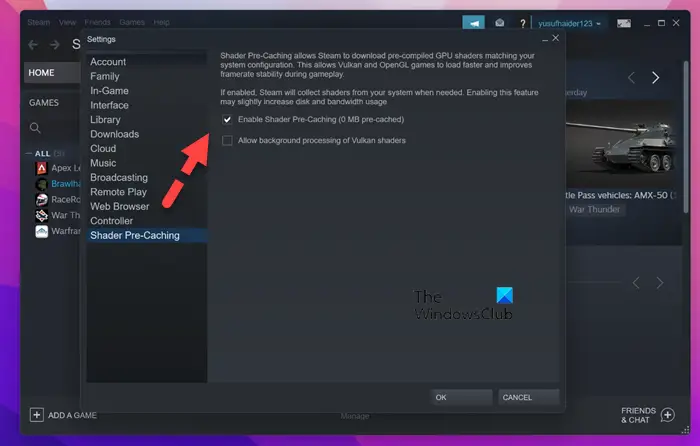
Shader Pre-catch는 런처가 GPU 및 시스템 구성에 따라 이전에 일치된 셰이더를 사용할 수 있게 해주는 Steam 도구입니다. 이 기능은 프레임 속도를 향상시키는 것으로 알려져 있습니다. 그러나 때때로 문제의 오류와 같은 문제가 발생할 수 있습니다. 따라서 Steam 사용자이고 셰이더가 지속적으로 로드되는 경우 이 기능을 비활성화하십시오.
동일한 작업을 수행하려면 Steam을 시작하고 설정 > 셰이더 사전 캐싱으로 이동합니다. 이제 선택 취소 셰이더 사전 캐싱 활성화 . 이 과정 후에 게임을 시작하고 확인하십시오.
이 게시물에 언급된 솔루션을 사용하여 문제를 해결할 수 있기를 바랍니다.
읽다: Black Ops Cold War는 성능을 최적화하기 위해 셰이더를 컴파일하는 데 갇혀 있습니다.
받은 편지함 수리 도구 창 7














